ポートをチェックすることは、どのポートが開いていてシステムでリッスンしているのかを確認するために非常に重要です。リスニングサービスは、システムの脆弱性を悪用してシステムにアクセスしたり、システムを侵害したりする可能性のあるハッカーのエントリポイントになる可能性があります。サービスを使用していない場合は、サービスを実行し続けることはお勧めしません。また、追加のリソースを消費します。したがって、システムで開いているポートを継続的にチェックする必要があります。
この記事では、4つの異なる方法を使用してDebian10システムで開いているポートをチェックする方法を説明します。
注:この記事で説明するコマンドと手順は、Debian10Busterシステムでテストされています。
ssコマンドを使用して開いているポートを確認します
Linuxのss(ソケット統計)コマンドは、開いているポートやリッスンしているソケットなど、ネットワーク接続に関する重要な情報を提供します。 Linuxカーネルからこの情報を取得します。 ssコマンドをコマンドライン引数なしで使用すると、現在のすべての接続に関する詳細情報が、それらがどの状態にあるかに関係なく表示されます。ssコマンドは、netstatコマンドの代わりになります。 ssコマンドはiproute2パッケージにバンドルされており、Debianシステムで利用できます。ただし、いずれの場合も、システムに見つからない場合は、簡単にインストールできます。
Debian 10システムでターミナルを開き、次のコマンドを発行します。
$ sudo apt install iproute2
Debianシステムで開いているポートを確認するには、ターミナルで次のコマンドを発行します。
$ sudo ss -tulpn
場所:
- -t、–tcp: すべてのTCPソケットを表示するには
- -u、–udp: すべてのUDPソケットを表示するには
- -l、–listening: すべてのリスニングソケットを表示するには
- -p、プロセス: どのプロセスがソケットを使用しているかを確認するには
- -n、–numeric: サービス名の代わりにポート番号を表示する場合は、このオプションを使用します
出力には、リッスンしているすべてのTCPおよびUDP接続のリストが表示されます。
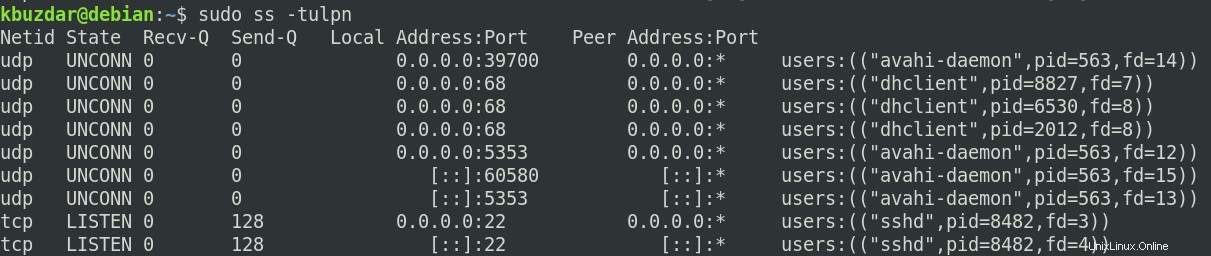
上記の出力は、システムでポート22のみが開いていることを示しています。
注 :ssコマンドで-pまたは–processesオプションを使用している場合は、rootユーザーまたはsudo権限を持つユーザーである必要があります。そうしないと、ポートで実行されているプロセスのプロセス識別番号(PID)を確認できません。
netstatコマンドを使用して開いているポートを確認します
LinuxのNetstatコマンドは、現在のネットワーク接続と統計に関する情報を提供します。 Netstatには、ssコマンドとほぼ同じコマンドオプションがあります。 netstatコマンドを使用するには、net-toolsをインストールする必要があります。これを行うには、ターミナルで次のコマンドを発行します。
$ sudo apt-get install net-tools
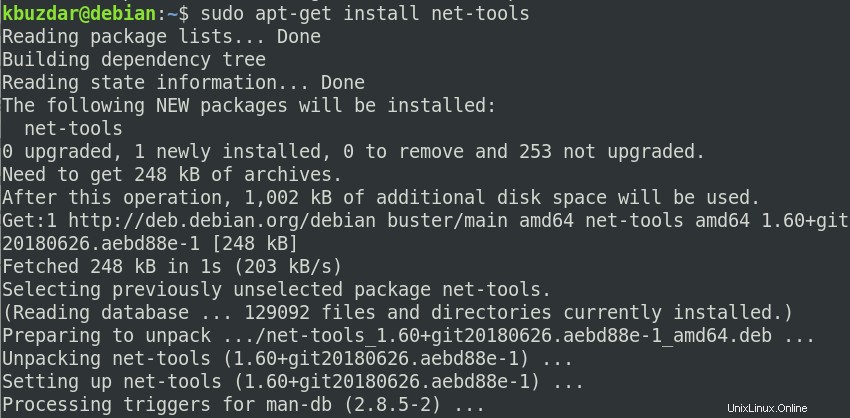
インストールすると、Debianターミナルでnetstatコマンドを使用できます。
Debianシステムで開いているポートを確認するには、Debianシステムで次のコマンドを発行します。
$ sudo netstat –tulnp
場所:
- -t、–tcp: すべてのTCPソケットを表示するには
- -u、–udp: すべてのUDPソケットを表示するには
- -l、–listening: すべてのリスニングソケットを表示するには
- -p、プロセス: どのプロセスがソケットを使用しているかを確認するには
- -n、–numeric: サービス名の代わりにポート番号を表示する場合は、このオプションを使用します
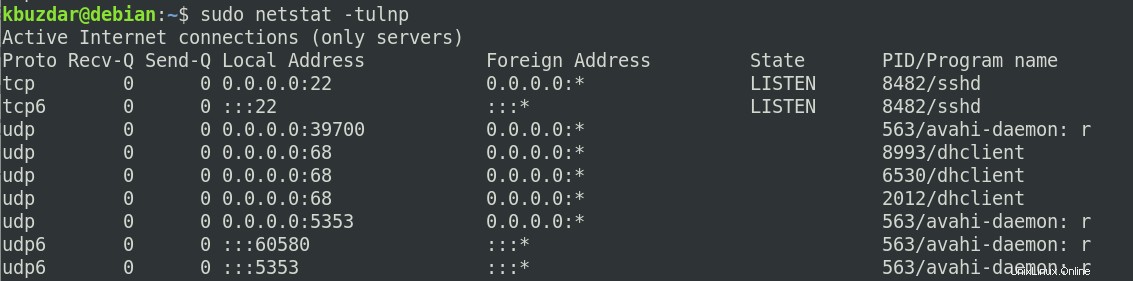
上記の出力は、システムでポート22のみが開いていることを示しています。
注 :netstatコマンドで-pまたは–processesオプションを使用している場合は、rootユーザーまたはsudo権限を持つユーザーである必要があります。そうしないと、ポートで実行されているプロセスのプロセス識別番号(PID)を確認できません。
lsofコマンドを使用して開いているポートを確認します
Linuxのlsofコマンドは、開いているファイルのリストを表します(Linuxのすべては、デバイス、ディレクトリ、ポートなどを含むファイルであるため)。 lsofコマンドを使用すると、さまざまなプロセスによって開かれたファイルに関する情報を探すことができます。
lsofコマンドはDebianシステムで利用できます。ただし、いずれの場合も、システムに見つからない場合は、ターミナルで次のコマンドを使用して簡単にインストールできます。
$ apt-get install lsof
lsofを使用してすべてのリスニングTCPポートを表示するには、ターミナルで次のコマンドを発行します。
$ sudo lsof -nP -iTCP -sTCP:LISTEN
上記の出力は、システムでポート22のみが開いていることを示しています。
Nmapユーティリティを使用して開いているポートを確認します
Nmapは、システムおよびネットワークスキャンを実行するために使用されるLinuxコマンドラインユーティリティです。これは主にネットワーク監査とセキュリティスキャンに使用されます。 Linuxシステムにはデフォルトでインストールされていませんが、ターミナルで次のコマンドを使用してインストールできます。
$ sudo apt install nmap
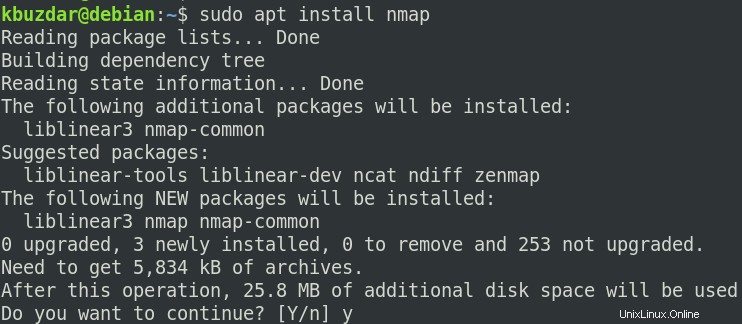
上記のコマンドを実行した後、システムは、インストールを続行するかどうかの確認を求める場合があります。 yを押して続行します。その後、システムへのインストールが開始されます。
インストールすると、Nmapを使用してシステムで開いているポートを確認できます。これを行うには、ターミナルで次のコマンドを発行します。
$ sudo nmap –sT –p-65535 ip-address
システムのIPアドレスは192.168.72.158であるため、コマンドは次のようになります。
$ sudo nmap –sT –p-65535 192.168.72.158
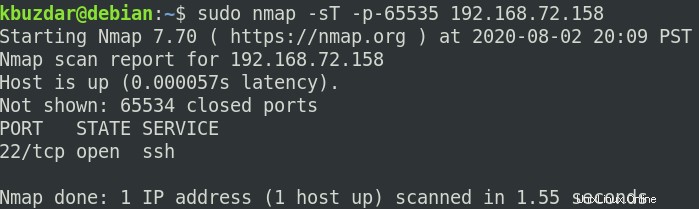
上記の出力は、システムでポート22のみが開いていることを示しています。
これですべてです。この記事では、Debian10システムで開いているポートをチェックする方法について説明しました。この記事が気に入っていただけたら幸いです。
